axure不能导出图片 |
您所在的位置:网站首页 › axure导出图片不清晰 › axure不能导出图片 |
axure不能导出图片
|
这篇文章来自于我日常经验,仅供借鉴! 我是一个喜欢拍照的人,上一年买了人生之中的第一台单反相机。 后来了解到RAW的好处,从此基本是使用RAW的,而在图片处理过后,我习惯会保存三个文件,一个是RAW,一个是psd,一个就是jpg。这就导致了占用非常的的空间。 我对于RAW是没招的,除了删除这一个办法外,是不能清理空间的,psd也只能清理,或者合并里面的图层,当然今天这都不是我要说的,我要说的是对jpg的压缩。 我这里提供两种方法。 如果你使用LR导出图片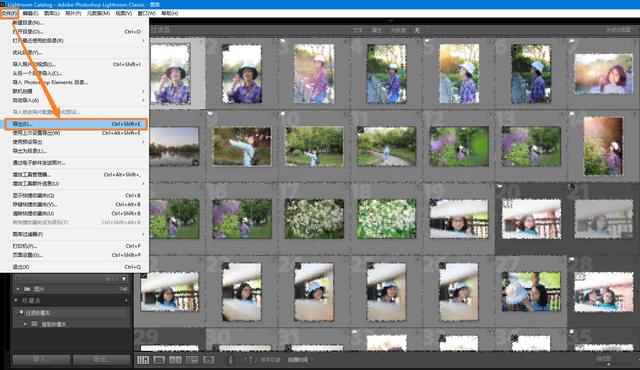
可以使用快捷键Ctrl+Shift+E(或者在文件中找到导出),调出导出设置,在到处设置里面,找到【文件设置】勾选文件大小限制为5120,(这个数值是可以自由设置的,根据你的需要,我觉得我的图片保存为5M以内就行了)。 这里要提醒的是:1M=1024KB,记得设置之前换算一下。 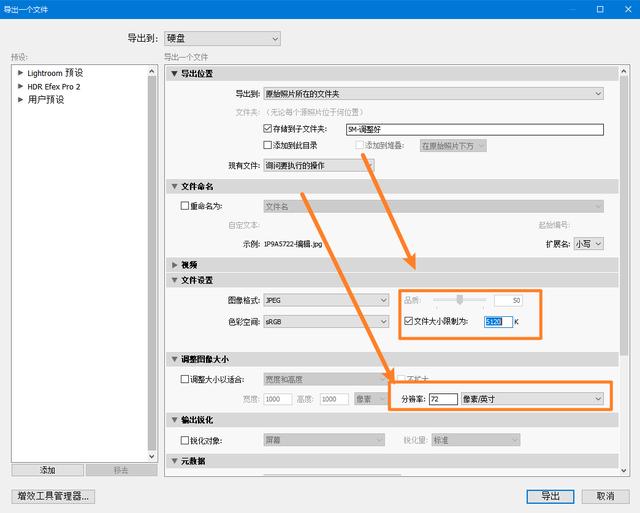
在【调整图像大小】中设置分辨率为72像素。 提醒:如果你是主要用于互联网传播的,72像素足够了,如果用于打印请设置为300像素。 当然,我这里还要注意,设置好导出位置,我一般默认为原始照片所在的文件夹,方便自己查找。 如果你使用的是ps当然这个不能批量压缩图片! PS导出图片的时候,如果不作为印刷使用的话,一定不要直接用【导出】,因为直接使用的话,默认是直接输出,图片占用空间是非常大的。 这里有两个办法解决。 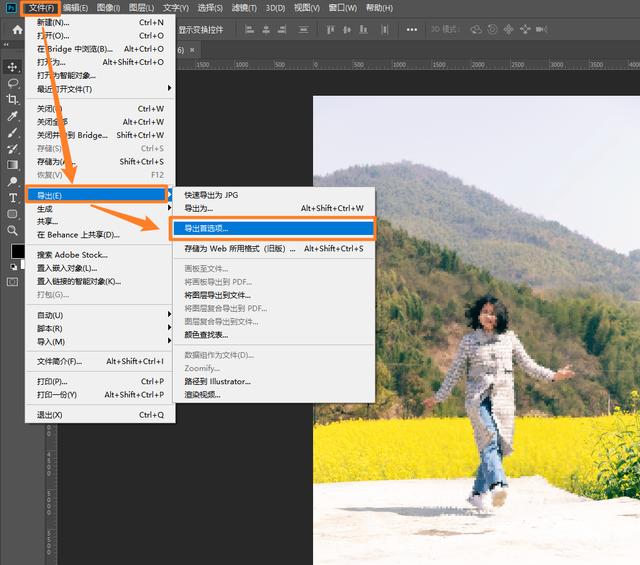
①提前设置好导出首选项。 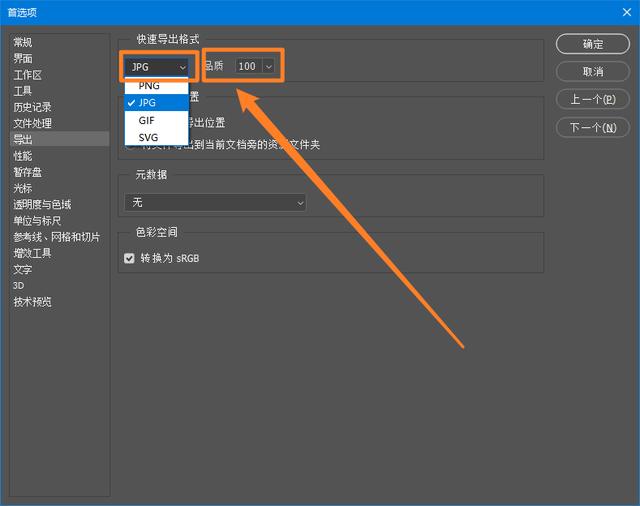
在【文件】→【导出】→【导出首选项】中提前设置好。比如可以设置格式为jpg,品质为100。 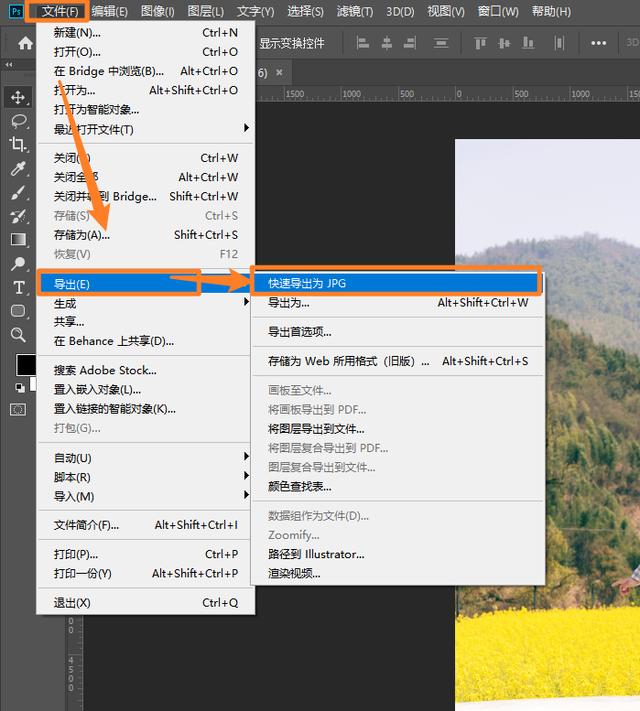
这里设置好之后,下次就可以直接使用【快速导出为jpg】这个选项了。 当然这个,我几乎不用,因为不能时时知道这张图片导出到底占用多少空间,这里朋友们了解一下就好。 ②使用储存为Web所用格式 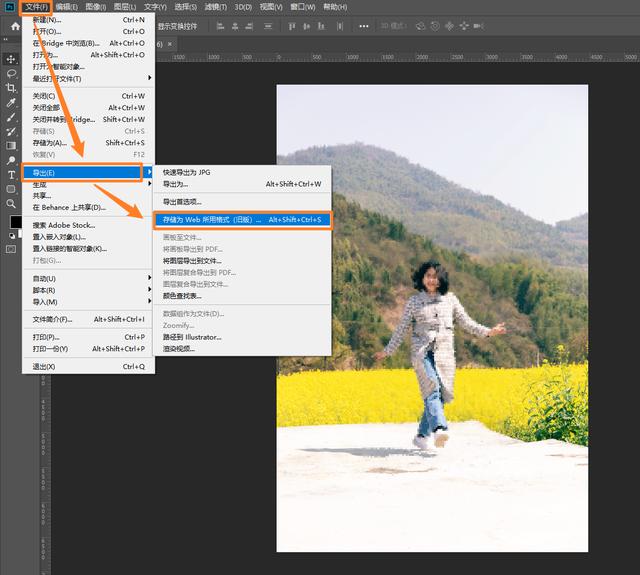
这个导出选项虽然被软件标记了一个(旧版),但是说真的确实我非常用的一个导出选项。原因有两点,一个是可以实时知道导出的文件到底有多大,另一个是如果要切图,这个导出选项就是必用的。 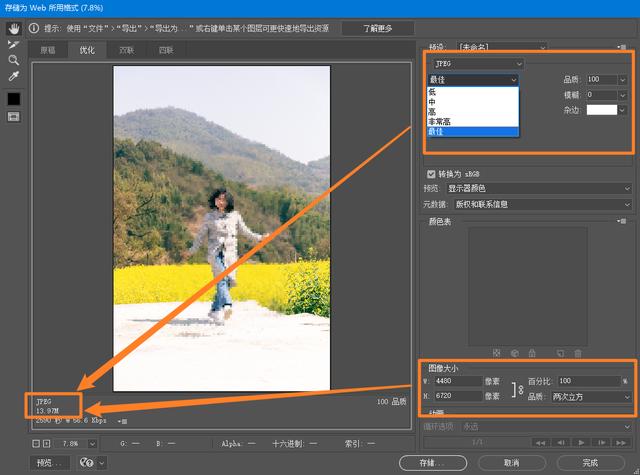
储存为Web所用格式,可以通过调整【品质】、是否最佳、图像大小等选项,控制导出图片的大小,并且可以实时的显示出图片的大小(上图箭头所指处) 如果你既不是使用LR,也不是PS,并且你有大量的图片需要批量压缩怎么办
我这里只说windows端,mac端,不熟悉,但我相信也有这样的软件。我这里要说的就是【看图王】这个软件,在这个软件中可以使用【批量转换】快捷键Ctrl+M。 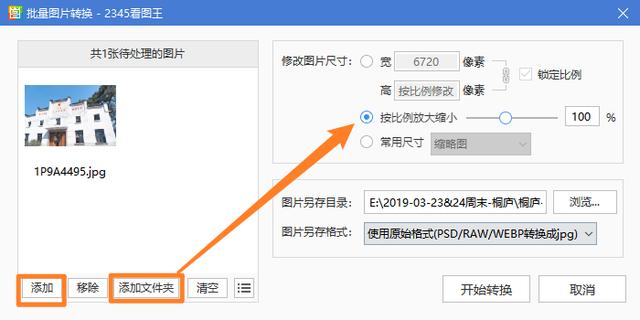
在跳出的菜单里点击【添加】或者【添加文件夹】,这两者的区别是,如果你是几张图片,可以使用【添加】,如果是大量的图片,并且恰巧这些图片你有保存在同一个文件夹,那么你就可以使用【添加文件夹】。 添加完图片后,可以调整【按比例放大缩小】的数值,当然我们一般是缩小,你也可以试试常用尺寸,我不常用这个选项的。 设置好之后,记得看一下图片另存为的目录,一般默认原图文件旁,当然你可以自己设定一个位置。 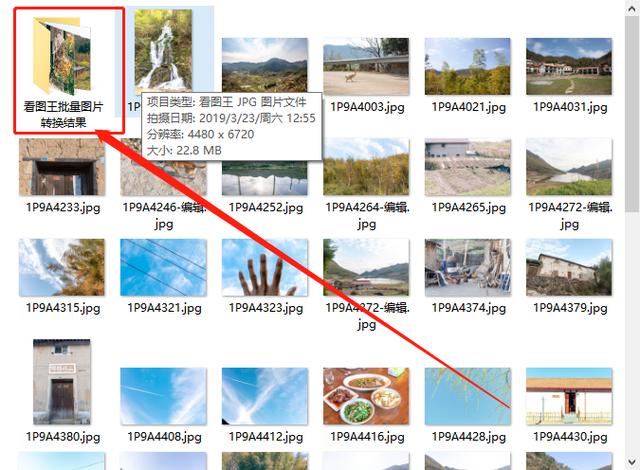
导出图片后,你就会看到一个名字为【看图王批量图片转换结果】的文件夹,这就说明你的转换完成了。 写在最后希望我上面的经验有帮到有这方面需要的朋友,当然你有好的方法,记得留言和我聊聊,很期待一起交流。 对了,如果你使用看图王,记得使用【火绒安全】压制一下它的弹窗哦。 往期推荐学习摄影,一定要做好这三件事 snapseed 从入门到精通 | 画笔-12 手机摄影修图:使用snapseed简单两步制作唯美人像效果 好了今天的教程就到这里了,如果你觉得本教程对你有用的话,记得请点赞、收藏、转发,评论,你的支持是我不断写下去的动力,这将激励我做更多的好的内容,我们下一期再见。 |
【本文地址】
今日新闻 |
推荐新闻 |